Introduzione ad Adobe Illustrator
Di Aarón Martínez , Illustrator e designer 3D
In Domestika da settembre 2015
Impara a usare Adobe Illustrator da zero per creare grafiche vettoriali nella maniera ideale
- Domestika Basics 6 corsiTop vendite Spagnolo con sottotitoli in italiano
- 98% valutazioni positive (5.3K)
- 198427 allievi
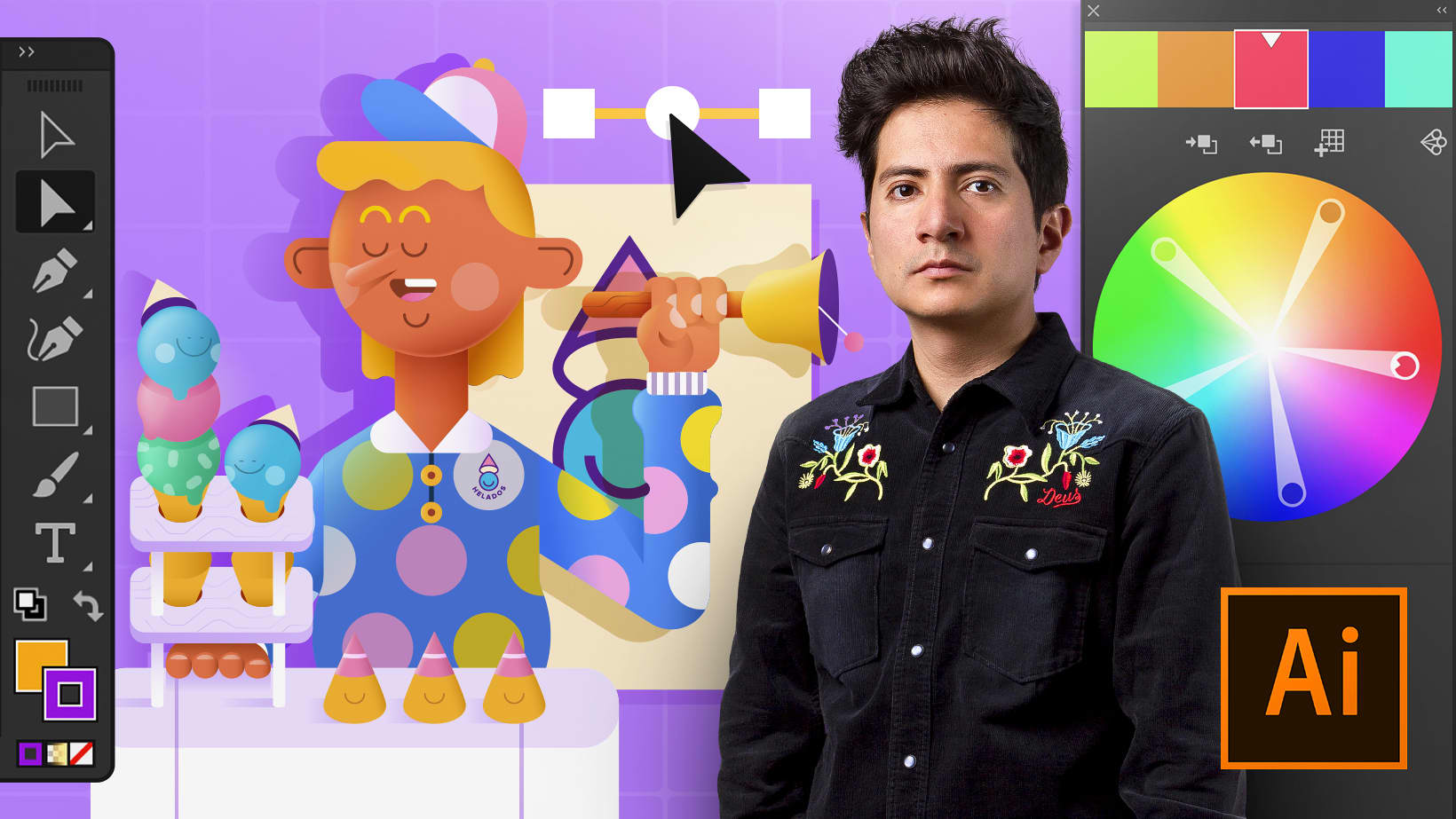
Impara a usare Adobe Illustrator da zero per creare grafiche vettoriali nella maniera ideale
Domestika Basics · 6 corsi inclusi
-
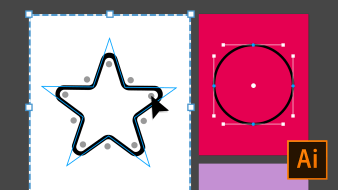
Corso 1: Inizio
Di Aarón Martínez
Introduzione ad Adobe Illustrator, la sua interfaccia e i suoi strumenti fondamentali
-
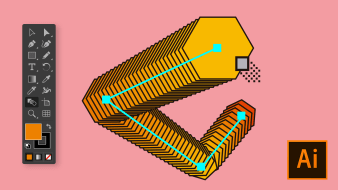
Corso 2: Trasformare la geometria
Di Aarón Martínez
Scopri lo strumento Elaborazione tracciati per creare forme e trasformarle
-

Corso 3: Vettorializzare
Di Aarón Martínez
Impara i diversi modi per digitalizzare un'immagine mediante vettori
-
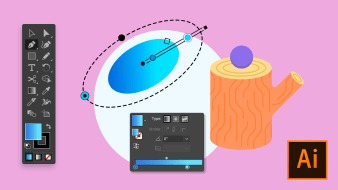
Corso 4: Dare colore
Di Aarón Martínez
Impara a dare colore ai tuoi progetti con palette Pantone® e metodi di colore
-

Corso 5: Uso del testo
Di Aarón Martínez
Impara a creare testi scegliendo un carattere tipografico e modificandone le caratteristiche per trasformarlo in curve
-
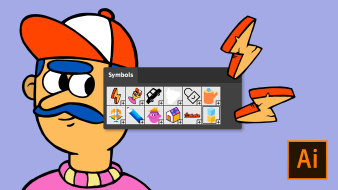
Corso 6: Ottimizzare e dare sbocco
Di Aarón Martínez
Impara a configurare i tuoi file per supporti digitali e stampati e a personalizzare il tuo profilo di lavoro
Se vuoi realizzare progetti vettoriali come un vero professionista, in questo Domestika Basics composto da 6 corsi scoprirai come farlo per supporti stampati e digitali utilizzando Adobe Illustrator. In questo percorso ti accompagnerà Aarón Martínez, illustratore, designer e insegnante di diversi corsi di Domestika. Scoprirai come funziona il software, imparerai a utilizzare da zero gli strumenti più importanti e applicherai il tutto con una serie di esercizi pratici.
Inizierai conoscendo l'interfaccia di Adobe Illustrator, imparerai come creare un documento e genererai alcune forme di base eseguendo i tuoi primi tratti vettoriali.
Ti immergerai poi nel mondo delle forme usando lo strumento Elaborazione tracciati, con il quale imparerai a trasformare figure esistenti e a crearne di nuove in totale libertà.
Approfondirai l'uso di strumenti fondamentali per lavorare con Illustrator, come la matita, il pennello e la penna. Una volta compreso il loro funzionamento, scoprirai le diverse modalità disponibili per digitalizzare un'immagine mediante vettori.
Imparerai tutto sull'uso del colore con questo software. Aarón ti spiegherà caratteristiche e differenze dei metodi di colore CMYK e RGB. Creerai una palette di colori Pantone®, scoprirai strumenti come Secchiello pittura e apporterai finiture uniche con Elaborazione tracciati, sfumature lineari e radiali, metodi di fusione ed effetti.
Vedrai come elaborare e modificare un testo dandogli la forma che preferisci. Prima creerai un testo lineare e racchiuso in una casella, quindi lo adatterai a diverse figure, inserendolo tanto al loro interno come intorno.
Imparerai inoltre a modificare i caratteri tipografici, a definire la crenatura, il tracciamento, il peso e l'interlinea. Successivamente scoprirai come organizzare il testo in paragrafi, allinearlo, giustificarlo e altre azioni.
Nell'ultimo corso imparerai a personalizzare il tuo spazio di lavoro configurando un profilo specifico per le tue esigenze. Aarón ti darà alcuni suggerimenti avanzati per far sì che il funzionamento di Adobe Illustrator si adatti alle tue necessità.
Per finire, conoscerai diversi formati di stampa fisica e quelli digitali più usati sui social network, quindi imparerai a esportare un file in PDF con un metodo di compressione che eviti al documento ogni alterazione o perdita di qualità.
Requisiti tecnici
⦁ Un computer con Windows 7 (o superiore) o macOS 10.12 (Sierra)
⦁ Adobe Illustrator CC (puoi acquistarlo o scaricare la versione di prova di 7 giorni dal sito web di Adobe).
⦁ È consigliabile ma non imprescindibile disporre di una tavoletta grafica.
Valutazione in evidenza
Muy completo y muy bien explicado el curso. No es necesario tener conocimientos previos ya que empieza desde lo más básico. En muy poco tiempo, consigues trabajos con muy buen acabado.
- 98% valutazioni positive (5.3K)
- 198427 allievi
- 77 lezioni (10h 9m)
- 6 corsi
- 31 download (31 file)
- Online al tuo ritmo
- Disponibile sull'app
- Audio: Inglese, Spagnolo
- Spagnolo, Inglese, Portoghese, Tedesco, Francese, Italiano, Polacco, Olandese
- Livello: Principiante
- Acceso illimitato per sempre
- Aggiornato il 18/06/2020
Recensioni

Aarón Martínez è un illustratore e designer di prodotti. Le sue creazioni mirano alla funzione reale e visiva, qualcosa che ottiene osservando attentamente l'ambiente, i materiali e le trame. Il suo lavoro abbraccia varie discipline, dalla creazione di personaggi 3D per pubblicità o oggetti di design, alla progettazione di macchine che rilevano il cancro.
Lavora come freelance per vari marchi e agenzie come: Autodesk, Nexus studio, Enormous Brands, Cisco, Grupo W, Volkswagen, Flock, Moi, BBmundo, Usbek & RIka, History Land, ecc. Inoltre, è professore di modellazione 3D e illustrazione vettoriale.
Contenuti
Corso 1: Inizio
-
U1
Presentazione
-
Presentazione
-
-
U2
Il nostro primo documento
-
Il nostro primo documento
-
-
U3
Esplora l'interfaccia: menu, strumenti e tavolozza
-
Esplora l'interfaccia: menu, strumenti e tavolozza
-
-
U4
Adeguamenti al nostro documento
-
Adeguamenti al nostro documento
-
-
U5
Tavoli da lavoro
-
Tavoli da lavoro
-
-
U6
Modalità colore
-
Modalità colore
-
-
U7
Creazione di forme di base
-
Creazione di forme di base
-
-
U8
Angoli arrotondati
-
Angoli arrotondati
-
-
U9
Strumento gomma, forbici e lama
-
Strumento gomma, forbici e lama
-
-
U10
Strumento di selezione
-
Strumento di selezione
-
-
U11
Scala, sposta e ruota
-
Scala, sposta e ruota
-
-
U12
Gruppi
-
Gruppi
-
-
U13
Strati
-
Strati
-
-
U14
Esercitati: crea, taglia e organizza
-
Esercitati: crea, taglia e organizza
-
Corso 2: Trasformare la geometria
-
U1
Presentazione
-
Presentazione
-
-
U2
Creazione di icone generiche con forme di base
-
Creazione di icone generiche con forme di base
-
-
U3
Bacchetta magica e lazo
-
Bacchetta magica e lazo
-
-
U4
Pathfinder 1: unifica e meno davanti
-
Pathfinder 1: unifica e meno davanti
-
-
U5
Pathfinder 2: interseca ed esclude
-
Pathfinder 2: interseca ed esclude
-
-
U6
Strumento di fusione
-
Strumento di fusione
-
-
U7
Distorsione
-
Distorsione
-
-
U8
Esercizio: famiglia di icone
-
Esercizio: famiglia di icone
-
Corso 3: Vettorializzare
-
U1
Presentazione
-
Presentazione
-
-
U2
Strumento matita
-
Strumento matita
-
-
U3
Strumento pennello
-
Strumento pennello
-
-
U4
Strumento Penna
-
Strumento penna 1
-
Strumento penna 2
-
-
U5
Creazione di punte di pennello
-
Creazione di punte di pennello
-
-
U6
Punto di ancoraggio
-
Punto di ancoraggio
-
-
U7
Guide intelligenti
-
Guide intelligenti
-
-
U8
Stili grafici dell'illustrazione
-
Stili grafici dell'illustrazione
-
-
U9
Vettorializzare dalle immagini
-
Vettorizzazione dalle immagini 1
-
Vettorializzazione dalle immagini 2
-
-
U10
Tracciamento interattivo
-
Tracciamento interattivo
-
-
U11
Esercizio: tracciamento interattivo
-
Esercizio: tracciamento interattivo
-
Corso 4: Dare colore
-
U1
Presentazione
-
Presentazione
-
-
U2
Ricordando le modalità di colore per il nostro documento
-
Ricordando le modalità di colore per il nostro documento
-
-
U3
Tavolozze di colori
-
Tavolozze di colori
-
-
U4
Plasta, contorno e plasta
-
Plasta, contour e plasta 1
-
Plasta, contour e plasta 2
-
Plasta, contour e plasta 3
-
-
U5
Vaso di vernice
-
Vaso di vernice
-
-
U6
Divisione Pathfinder
-
Divisione Pathfinder
-
-
U7
Gradiente lineare
-
Gradiente lineare
-
-
U8
Gradiente radiale
-
Gradiente radiale
-
-
U9
Gradiente a mano libera
-
Gradiente a mano libera
-
-
U10
Metodi di fusione
-
Metodi di fusione
-
-
U11
Effetti (vettoriale)
-
Effetti (vettoriale)
-
-
U12
Effetti (rasterizzazione)
-
Effetti (rasterizzazione)
-
-
U13
Esercizio: badge con effetti
-
Esercizio: badge con effetti 1
-
Esercizio: badge con effetti 2
-
Corso 5: Uso del testo
-
U1
Presentazione
-
Presentazione
-
-
U2
Strumento di testo
-
Strumento di testo
-
-
U3
Testo all'interno di forme
-
Testo all'interno di forme
-
-
U4
Carattere: come scegliere un carattere / come passare a un altro peso / definire l'interlinea / definire il tracciamento / definire la crenatura
-
Carattere: come scegliere un carattere / come passare a un altro peso / definire l'interlinea / definire il tracciamento / definire la crenatura
-
-
U5
Paragrafo: come allineare il testo / rientri / spazio prima o dopo il paragrafo
-
Paragrafo: come allineare il testo / rientri / spazio prima o dopo il paragrafo
-
-
U6
Opentype
-
Opentype
-
-
U7
Converti in curve
-
Converti in curve
-
-
U8
Modifica la struttura del testo
-
Modifica la struttura del testo
-
-
U9
Deformare
-
Deformare
-
-
U10
Colore e volume
-
Colore e volume
-
-
U11
Testo e pathfinder
-
Testo e pathfinder
-
-
U12
Dislocamento
-
Dislocamento
-
-
U13
Maschera di ritaglio
-
Maschera di ritaglio
-
-
U14
Esercizio: testo con volume
-
Esercizio: testo con volume
-
Corso 6: Ottimizzare e dare sbocco
-
U1
Presentazione
-
Presentazione
-
-
U2
Come personalizzare l'area di lavoro
-
Come personalizzare l'area di lavoro
-
-
U3
Azioni
-
Azioni
-
-
U4
Simboli
-
Simboli
-
-
U5
Edizione globale
-
Edizione globale
-
-
U6
Svg
-
Svg
-
-
U7
Lavora con CPU e GPU
-
Lavora con CPU e GPU
-
-
U8
Formati di stampa
-
Formati di stampa
-
-
U9
Formati per il web
-
Formati per il web
-
-
U10
PDF
-
PDF
-
-
U11
Esercizio: output in diversi formati
-
Esercizio: output in diversi formati 1
-
Esercitazione: output in diversi formati 2
-
A proposito di Domestika Basics
I corsi Domestika Basics spiegano passo per passo i software più usati dai creativi di tutto il mondo.
I contenuti sono accuratamente pensati come introduzione per chi vuole conoscere una nuova disciplina creativa e per professionisti con esperienza che desiderano rafforzare le proprie competenze.
Impara insieme ai migliori insegnanti di Domestika grazie a lezioni pratiche, risorse in abbondanza e una difficoltà crescente che ti darà risultati fin dal primo giorno.
Con Domestika Basics crescerai come professionista e ti preparerai per realizzare progetti sempre più importanti.
-
Senza conoscenze previe
Con Domestika Basics hai tutto ciò che ti serve per imparare da zero una nuova disciplina e dominarla.
-
Il software in primo piano
Scopri fondamenti, tecniche e metodi testati per acquisire piena padronanza del software che ti serve.
-
Impara con rapidità
Grazie alla guida chiara e dettagliata dei migliori professionisti, eviterai di perderti nei meandri del programma.
-
Attestati Plus
Se hai un abbonamento Plus, riceverai un attestato personalizzato firmato dall'insegnante per ogni corso completato. Condividilo sul tuo portfolio, sui social network o dove desideri.
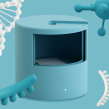



dianagualdron2010
Me ha encantado! No había manejado nunca ésta plataforma de Illustrator y con éste curso se hace muy sencillo. Explica de una manera excelente cada cosa sin volverse repetitivo. Lo recomiendo 100% sino sabes nada o si tus conocimientos son básicos. El profesor genial, compraré más de sus cursos.
Vedi traduzione
Nascondi traduzione
isaacxvitale128
Muy buen curso!! Lo empecé hoy y se me es muy didáctico y entretenido.
Vedi traduzione
Nascondi traduzione
alqguzman
Me parece excelente ya que no se nada del programa y con esto estoy aprendiendo mucho
Vedi traduzione
Nascondi traduzione
meryofangels
Aarón explica increíble! a detalle en cada una de las unidades, realmente ayuda a comprender mejor y llevarlo a la práctica. Si deseas aprender adobe ilustrador y no tienes conocimientos previos ¡este es el curso perfecto! o para quienes quieran reforzar sus conocimientos.
Vedi traduzione
Nascondi traduzione
delsoiba
El curso me ha parecido excelente.
Aarón explica a detalle en cada una de las unidades. Lo que me encantó es que cada una de las unidades es un elemento de Adobe Illustrator, lo que ayuda a comprender mejor y llevarlo a la práctica.
Recomiendo el curso para quienes deseen aprender Adobe Illustrator y no tengan conocimientos anteriores, o quienes tengan nociones muy básicas y quieran reforzar sus conocimientos.
Vedi traduzione
Nascondi traduzione